CELL関数:セルに関する色々な情報を取得する
CELL 関数は Excel で用意されている関数の一つで、引数に指定したセルに関してアドレスや入力されているデータの種類、設定されている表示形式、ロックの有無などセルに関するいろいろな情報を取得するのに使用します。ここでは Excel における CELL 関数の使い方について解説します。
※ Excel の対応バージョン : 365 web 2021 2019 2016 2013 2010 2007
(Last modified: )
CELL関数の使い方
CELL 関数はセルに関する色々な情報を取得する場合に使用します。
CELL(検査の種類,参照)
1 番目の引数に取得するセルの情報の種類を合わす文字列を指定します。 2 番目に対象のセルまたはセル範囲を指定します。
1 番目の引数に指定可能な検索の種類は次の通りです。
| 検査の種類 | 戻り値 | 戻り値の例 |
|---|---|---|
| "address" | セルの参照を表す文字列(絶対参照でのアドレス) | "$B$2" |
| "col" | セルの列番号 | "2" |
| "color" | 負の数を色で表す書式がセルに設定されている場合は 1、それ以外の場合は 0 | 0 |
| "contents" | セルに入力されている値(数式の場合はその結果) | "商品" |
| "filename" | ファイルのフルパス名。ワークシートが保存されていなかった場合は、空白文字列("") | C:\Users\hoge\[Excel関数用.xlsx]Sheet11 |
| "format" | セルに設定されている表示形式を表す文字列定数(詳細は後述) | ",0" |
| "parentheses" | 正の値またはすべての値をかっこで囲む書式がセルに設定されている場合は 1、それ以外の場合は 0 | 0 |
| "prefix" | セルの文字位置を表す文字列定数。左揃えは(')、中央揃えは(^)、右揃えは(")、繰り返しは(\)、その他は空白文字列("") | "^" |
| "protect" | セルがロックされていない場合は 0、ロックされている場合は 1 | 1 |
| "row" | セルの行番号 | 2 |
| "type" | セルに含まれるデータのタイプを表す文字列定数。空白の場合は(b)、文字列定数が入力されている場合は(l)、その他の値が入力されている場合は(v) | "v" |
| "width" | 2つの値を配列で返す。1つ目はセルの列幅。セル幅の単位は、既定のフォントサイズの1文字の幅と等しくなります。2つ目は列幅が既定値の場合は TRUE、幅が明示的に設定されている場合は FALSE | 8 FALSE |
2 番目の引数には対象のセルまたはセル範囲を指定します。セル範囲を指定した場合は、左上隅のセルに関する情報を取得します。
また検索の種類として "format" を選択した場合、セルに設定されている表示形式によって次のような値が取得されます。(実際には下記以外の表示形式でも対応する戻り値が返されます)。
| Excel の表示形式 | 戻り値 |
|---|---|
| 全般 | "G" |
| 0 | "F0" |
| #,##0 | ",0" |
| 0.00 | "F2" |
| #,##0.00 | ",2" |
| $#,##0_);($#,##0) | "C0" |
| $#,##0_);[赤]($#,##0) | "C0-" |
| $#,##0.00_);($#,##0.00) | "C2" |
| $#,##0.00_);[赤]($#,##0.00) | "C2-" |
| 0% | "P0" |
| 0.00% | "P2" |
| 0.00E+00 | "S2" |
| # ?/? または # ??/?? | "G" |
| m/d/yy または m/d/yy h:mm または mm/dd/yy | "D4" |
| d-mmm-yy または dd-mmm-yy | "D1" |
| d-mmm または dd-mmm | "D2" |
| mmm-yy | "D3" |
| mm/dd | "D5" |
| h:mm AM/PM | "D7" |
| h:mm:ss AM/PM | "D6" |
| h:mm | "D9" |
| h:mm:ss | "D8" |
具体的な CELL 関数の使い方についてはこのあとのサンプルをみてください。
CELL関数のサンプル
それでは実際に CELL 関数を使っていくつかの検査の種類を試してみます。
address
検査の種類として "address" を指定すると、対象のセルのアドレスを絶対参照の形式で取得することができます。例として B3 セルのアドレスを取得してみます。
=CELL("address",B3)
結果として "$B$3" を戻り値として取得しました。
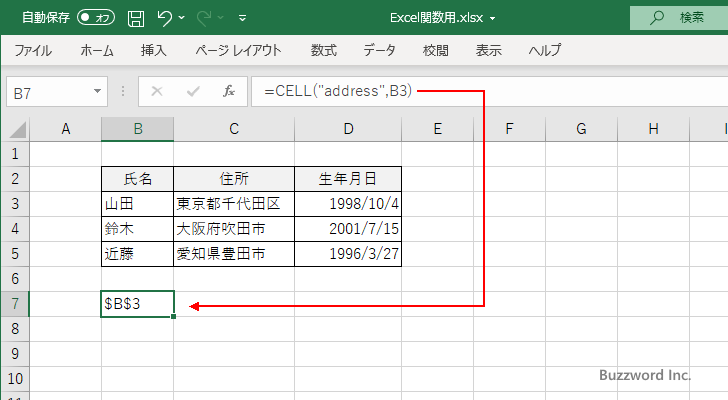
このように指定したセルの絶対参照の形式でのアドレスを取得することができます。
format
検査の種類として "format" を指定すると、対象のセルに設定されている表示形式を表す文字列を取得することができます。例として B3 セルの表示形式を取得してみます。
=CELL("format",B3)
B3 セルの表示形式を取得すると "G" を戻り値として取得しました。 "G" は表示形式として "標準" などが設定されている場合です。
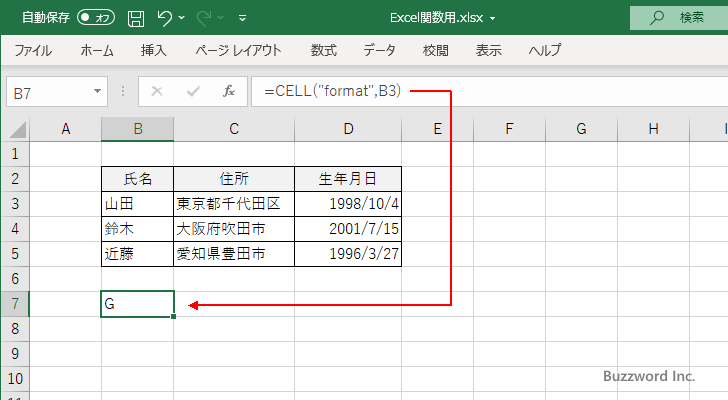
同じように D3 セルの表示形式を取得してみます。
=CELL("format",D3)
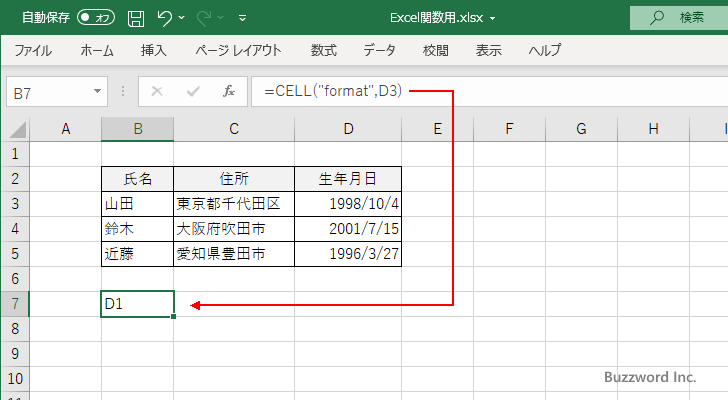
D3 セルの表示形式を取得すると "D1" を戻り値として取得しました。 "D1" は表示形式として "dd-mmm-yy" などが設定されている場合です。
prefix
検査の種類として "prefix" を指定すると、対象のセルに設定されている文字位置を表す文字列を取得することができます。例として B3 セルの文字位置を取得してみます。
=CELL("prefix",B3)
B3 セルの文字位置を取得すると "'" を戻り値として取得しました。 "'" は文字位置として "左揃え" が設定されている場合です。
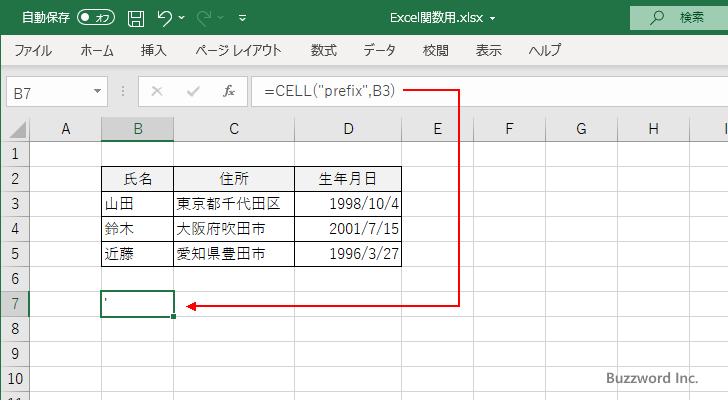
同じように B2 セルの文字位置を取得してみます。
=CELL("prefix",B2)
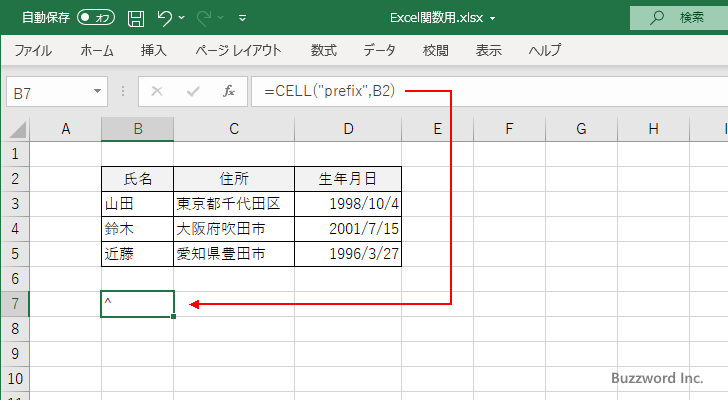
B2 セルの文字位置を取得すると "^" を戻り値として取得しました。 "^" は文字位置として "中央揃え" が設定されている場合です。
いくつかの検査の種類を指定してセルに関する情報を取得してみました。
-- --
Excel における CELL 関数の使い方について解説しました。
( Written by Tatsuo Ikura )

著者 / TATSUO IKURA
プログラミングや開発環境構築の解説サイトを運営しています。